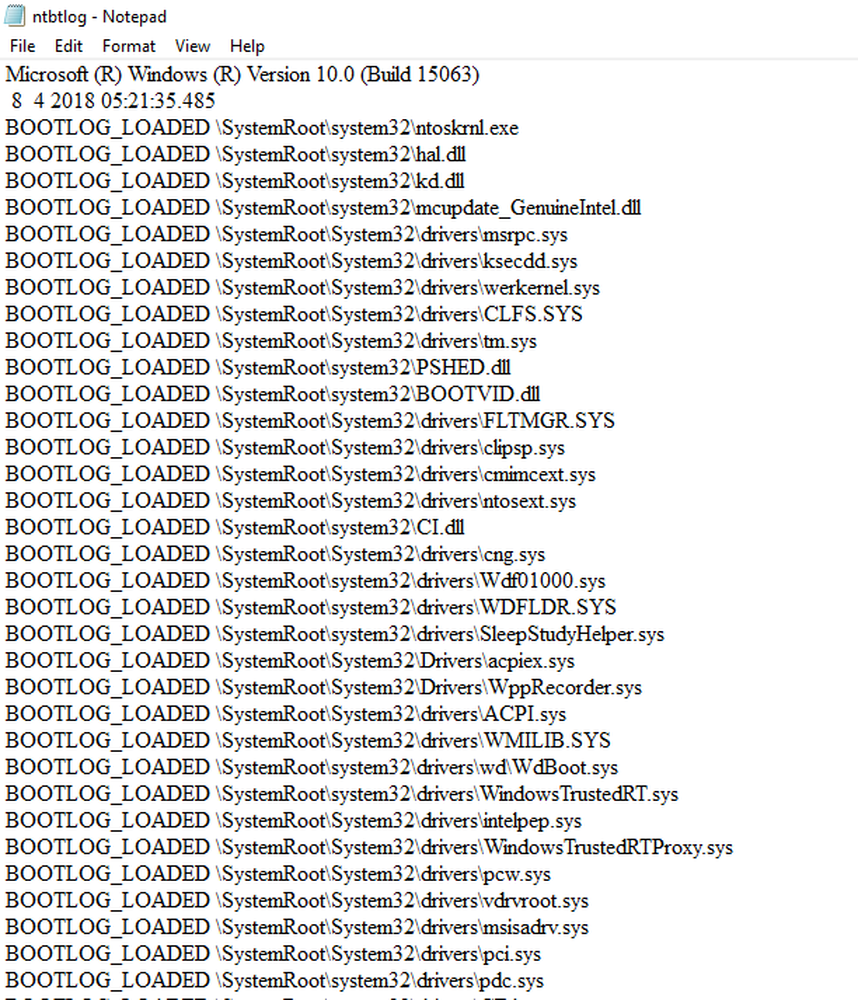Comment activer ou désactiver le compte administrateur intégré dans Windows 10

Dans Windows XP et les versions antérieures de Windows, il n'y avait qu'un seul compte administrateur et la plupart des utilisateurs l'utilisaient comme compte principal. Mais Windows Vista et les versions ultérieures, c’est-à-dire Windows 10 et Windows 8/7, ont un autre compte d’administrateur intégré, ce qui peut être appelé un compte administrateur super caché secret. Il est masqué et désactivé par défaut, et est similaire au compte 'root' sous Unix.
L'utilisation du compte d'administrateur est progressivement supprimée dans Windows Vista et il est rarement nécessaire de l'utiliser, au lieu d'un autre compte d'administrateur. Lors de l'installation de Vista, le compte d'administrateur est désactivé. mais si vous effectuez une mise à niveau à partir de Windows XP et que l'administrateur est le seul compte d'administrateur local actif, l'administrateur reste activé. Dans cette situation, il est placé en mode d'approbation, aux fins de la vérification du compte d'utilisateur. Étant donné qu'il n'est pas soumis aux invites du contrôle de compte d'utilisateur et qu'il s'exécute avec des privilèges d'administration complets, il est plutôt risqué de l'exécuter régulièrement. Toute application peut alors avoir le plein contrôle de l'ordinateur. Donc je suggère l'utiliser avec parcimonie, uniquement lorsque vous devez effectuer plusieurs tâches administratives et que vous ne voulez pas être dérangé par les invites du contrôle de compte d'utilisateur. Initialement, ce compte «super» administrateur n'a pas de mot de passe, une vulnérabilité sérieuse pour un compte administrateur à part entière. Il est préférable d’attribuer un mot de passe fort à ce compte le plus tôt possible..Désactiver ou activer le compte administrateur intégré
Pour activer, activer ou activer ce compte administrateur intégré, tapez CMD dans la zone de recherche. CMD apparaîtra en haut. Faites un clic droit dessus pour "Exécuter en tant qu'administrateur".
Pour activer ce compte administrateur intégré, tapez cette commande et appuyez sur Entrée:
Administrateur utilisateur / actif: oui
Pour désactiver ce compte administrateur intégré, tapez cette commande et appuyez sur Entrée:
Administrateur utilisateur / actif: non

Administrateur utilisateur net P @ $$ w0rd
Administrateur utilisateur net activer: oui
Vous recevrez un message: La commande s'est terminée avec succès. (Où P @ $$ w0rd a été pris comme exemple de mot de passe)
Changer d'utilisateur et se connecter en utilisant ce mot de passe.
Alternativement, vous pouvez aussi taper secpol.msc dans la boîte de recherche et appuyez sur Entrée. Cela amènera le Stratégie de sécurité locale.
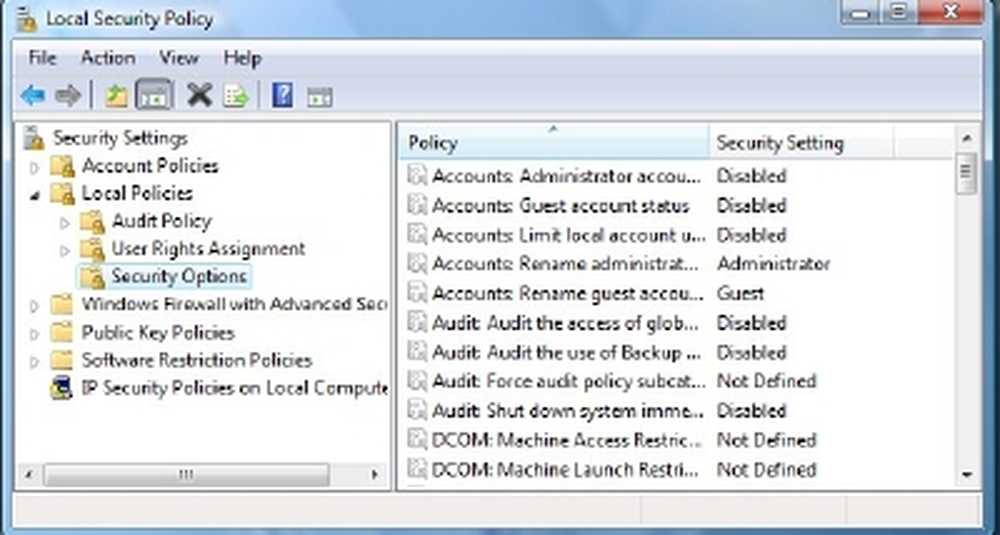
Dans la partie gauche, cliquez sur Stratégies locales> Options de sécurité. Maintenant sur le côté droit, vous verrez la première entrée comme Comptes:Administrateur Compte - désactivé.
Cliquez dessus avec le bouton droit de la souris> Cliquez sur Propriétés> Activer. Fermer.
Redémarrer.
Vous pouvez également utiliser notre Ultimate Windows Tweaker pour Windows 10 pour activer ou désactiver facilement ce compte administrateur intégré..
Et pourquoi voudriez-vous exploiter ce compte??
- Vous ne voulez pas être "agacé" par UAC.
- Ce compte "super" administrateur a des privilèges élevés. Cela signifie que vous pouvez exécuter CMD avec un accès illimité à la ligne de commande..
- Vous devez effectuer un dépannage sérieux.
- Vous avez verrouillé votre compte principal par accident et vous souhaitez une entrée de porte dérobée.